راه اندازی اولیه Storage های شرکت QNAP – قسمت سوم
در مقاله قبل از طریق QTS یا همان کنسول مدیریتی تحت وب QNAS یک Volume ساختیم ، که از RAID 5 استفاده کند. همچنین در انتها یک Share Folder را بر روی آن ایجاد نمودیم. در این آموزش یک iSCSI Target و یک LUN برای آن ایجاد خواهیم کرد.
نحوه ایجاد iSCSI Target و iSCSI LUN در QNAP
در پنجره Storage Manager از منوی سمت چپ بر روی گزینه iSCSI Storage کلیک نمایید. اگر اولین بار است که قصد ایجاد iSCSI Storage را دارید پیغامی مانند شکل زیر به نمایش در خواهد آمد.
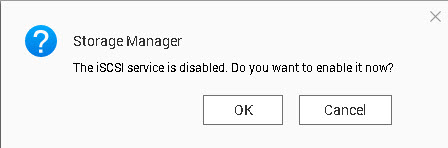 با کلیک بر روی OK سرویس iSCSI که به صورت پیش فرض غیر فعال است ، راه اندازی می شود.
با کلیک بر روی OK سرویس iSCSI که به صورت پیش فرض غیر فعال است ، راه اندازی می شود.
به محض اینکه سرویس iSCSI در QNAP فعال شود ، پیغام زیر نشان داده خواهد شد.
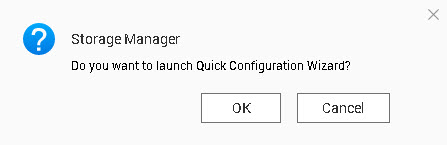 با کلیک بر روی Ok ویزارد Quick Configuration Wizard آغاز می گردد. گزینه iSCSI Target with a mapped LUN را انتخاب و بر روی Next کلیک نمایید.
با کلیک بر روی Ok ویزارد Quick Configuration Wizard آغاز می گردد. گزینه iSCSI Target with a mapped LUN را انتخاب و بر روی Next کلیک نمایید.
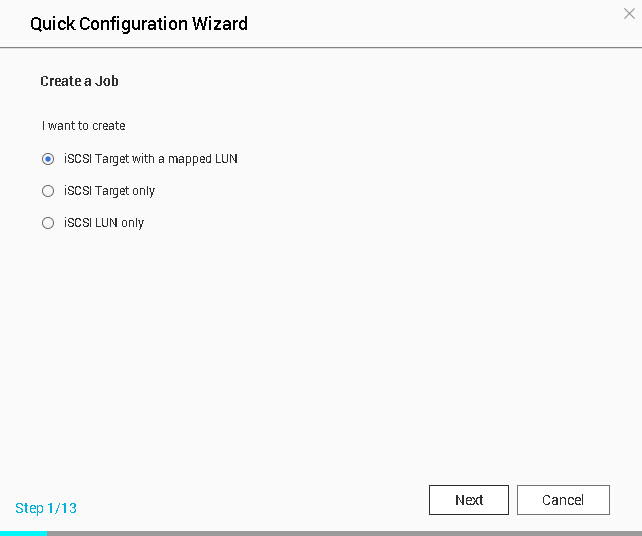 در مرحله سوم و در فیلد Target Name ، نام دلخواهی را جهت iSCSI Target در نظر بگیرید. مطابق تصویر زیر ، متناسب با نام iSCSI Target مقدار iSCSI Target IQN نیز مشخص می گردد.
در مرحله سوم و در فیلد Target Name ، نام دلخواهی را جهت iSCSI Target در نظر بگیرید. مطابق تصویر زیر ، متناسب با نام iSCSI Target مقدار iSCSI Target IQN نیز مشخص می گردد.
در صورتی که قرار است از این iSCSI در زیر ساخت مجازی و جهت استفاده ماشین های مجازی استفاده شود ، گزینه Enable clustering access to the iSCSI target from multiple initiators را فعال نمایید. در غیر این صورت اکیدا توصیه می کنم که از این گزینه استفاده نکنید !
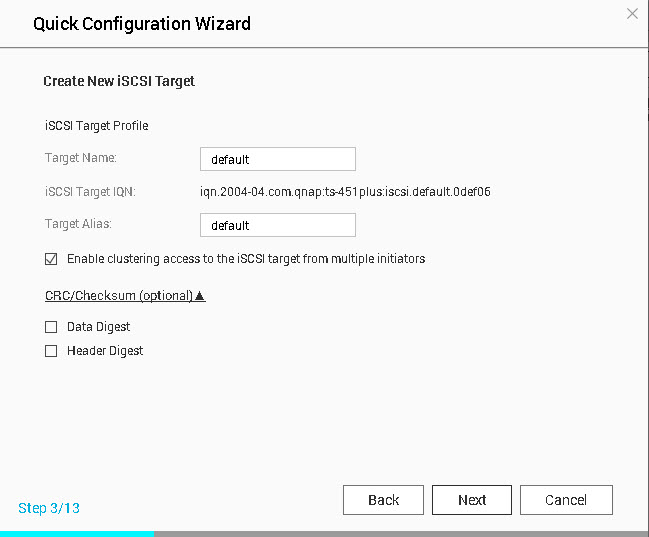 در مرحله بعد تنظیمات Authentication از طریق پروتکل CHAP قابل انجام است. در صورتی که مایل به پیکربندی این قسمت هستید ، Use CHAP authentication را فعال نمایید و نام کاربری و کلمه عبوری را جهت احراز هویت iSCSI Target از طریق CHAP مشخص کنید.
در مرحله بعد تنظیمات Authentication از طریق پروتکل CHAP قابل انجام است. در صورتی که مایل به پیکربندی این قسمت هستید ، Use CHAP authentication را فعال نمایید و نام کاربری و کلمه عبوری را جهت احراز هویت iSCSI Target از طریق CHAP مشخص کنید.
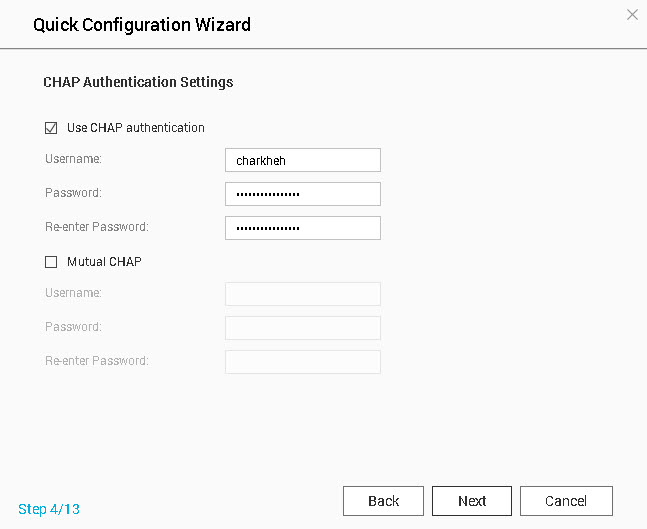 در قسمت پنجم ویزارد بایستی نوع iSCSI LUN را انتخاب کنید. در صورتی که گزینه Create an image file on a volume as an iSCSI LUN را برگزینید ، یک فایل ایمیج بر روی Volume ای که از قبل ایجاد شده باشد ، به عنوان LUN قرار خواهد گرفت. البته این گزینه انعطاف و Dynamic Allocation را برای شما محیا خواهد ساخت. اما در این آموزش از آن استفاده نخواهیم کرد.
در قسمت پنجم ویزارد بایستی نوع iSCSI LUN را انتخاب کنید. در صورتی که گزینه Create an image file on a volume as an iSCSI LUN را برگزینید ، یک فایل ایمیج بر روی Volume ای که از قبل ایجاد شده باشد ، به عنوان LUN قرار خواهد گرفت. البته این گزینه انعطاف و Dynamic Allocation را برای شما محیا خواهد ساخت. اما در این آموزش از آن استفاده نخواهیم کرد.
Allocate space from a storage pool as iSCSI LUN از فضای خالی Storage Pool برای ساخت iSCSI LUN استفاده می کند. این Mode کارایی بیشتری را از لحاظ سرعت دارد. همچنین iSCSI LUN ساخته شده از این راه از نوع Block-Level است.
Storage Pool مورد نظر را انتخاب نمایید و بر روی Next کلیک کنید.
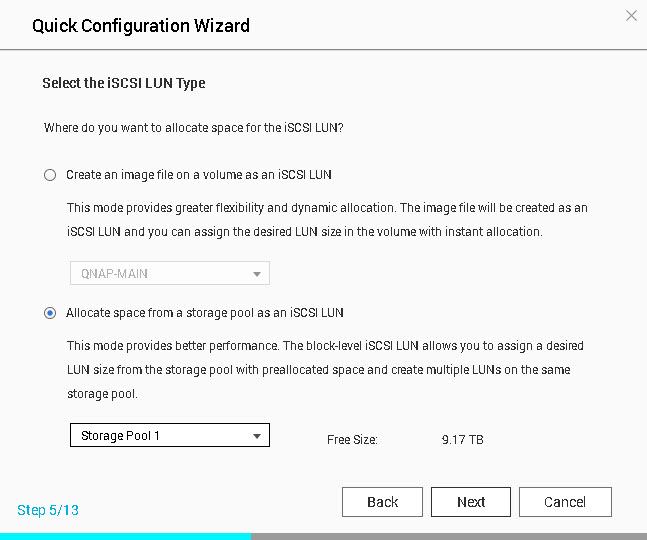 اکنون یک نام برای LUN انتخاب نمایید. LUN Allocation را بر روی Instant Allocation قرار دهید.
اکنون یک نام برای LUN انتخاب نمایید. LUN Allocation را بر روی Instant Allocation قرار دهید.
ظرفیت LUN را مشخص و بر روی Next کلیک کنید.
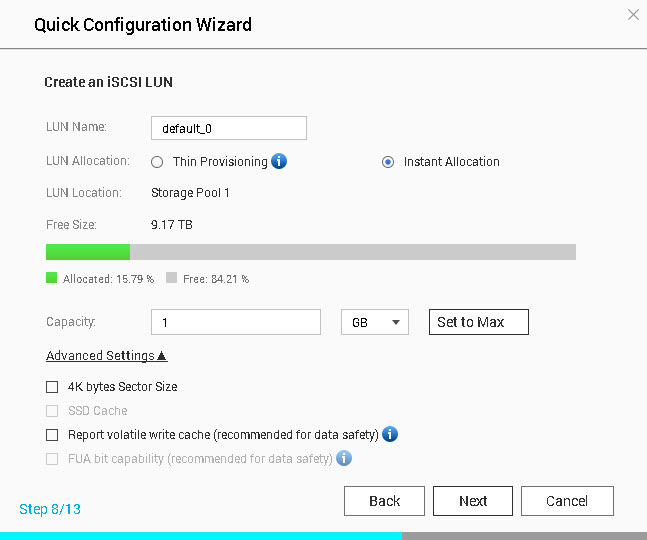 خلاصه ای از پیکربندی صورت گرفته به نمایش در خواهد آمد. بر روی Next و سپس Finish کلیک کنید.
خلاصه ای از پیکربندی صورت گرفته به نمایش در خواهد آمد. بر روی Next و سپس Finish کلیک کنید.
همان طور که مشاهده می کنید iSCSI Target و LUN های موجود بر روی آن آماده استفاده است.

در مقاله بعد این iSCSI Target را به iSCSI Initiator در ویندوز معرفی خواهیم نمود. 😉 پس فراموش نکنید که TechTik را در شبکه های اجتماعی دنبال نمایید.
سلام بعد از اضافه کردن lun به esxi در status هشدار normal regraded میده
علتش چیه ؟؟؟؟
سپاس
عالی بود توضیحات و آموزش تون.
ممنون بابت مطلب مفیدتون
هرسه مقاله خیلی شیوا وآموزنده بود> بسیار تشکر می کنم>